















JEEDOM ATLAS is the new smart home gateway integrating Jeedom software. Model with EnOcean controller.

Security guarantees

Shipping Policy









JEEDOM ATLAS is the 4th generation of smart home gateway integrating Jeedom software. It was thus developed based both on the experience acquired but also thanks to user feedback. JEEDOM ATLAS is therefore equipped with the latest technologies to provide a fast, reliable and durable home automation system.
With its 6-core 64-bit processor, its 4 GB DDR4 RAM and its 32 GB emmc hard drive, JEEDOM ATLAS is ready to support any home automation installation, even the most important. You will be able to manage many aspects of your home, from lighting to heating, including roller shutters, gate, ...
To take advantage of updates and remote control, JEEDOM ATLAS plugs into an Ethernet port of your router or your ADSL box. But it is also equipped with Wi-Fi technology, which allows it to be placed wherever you want in your home.
JEEDOM ATLAS will be able to manage your EnOcean home automation network with exceptional radio range thanks to its external antenna.

If you need to add other home automation protocols, this is entirely possible. The 4 USB ports of JEEDOM ATLAS are made for that! Connect the USB antenna of your choice and download the appropriate plugin.
JEEDOM is a universal and scalable solution that works on the principle of plugins. Each home automation protocol, each connectivity with other projects can be integrated into JEEDOM via the addition of a plugin. JEEDOM ATLAS is a HUB which allows you to centralize all your connected objects.
JEEDOM ATLAS smart home gateway is supplied with the Jeedom software Service Pack Power. This includes services not available in the DIY (Community) version. Thus, the Alarm plugin, the mobile application and remote access by secure DNS are included. More details on JEEDOM Service Packs here.
JEEDOM has a web interface for configuring your home automation, and a mobile application (iOS and Android) for use from smartphones and tablets. JEEDOM is also fully customizable according to your needs using widgets, views, designs, virtual peripherals, scenarios, or even plugins ... Remotely, locally, by voice, SMS, or even touchscreen, you can control your home at any time and be alerted to an event.
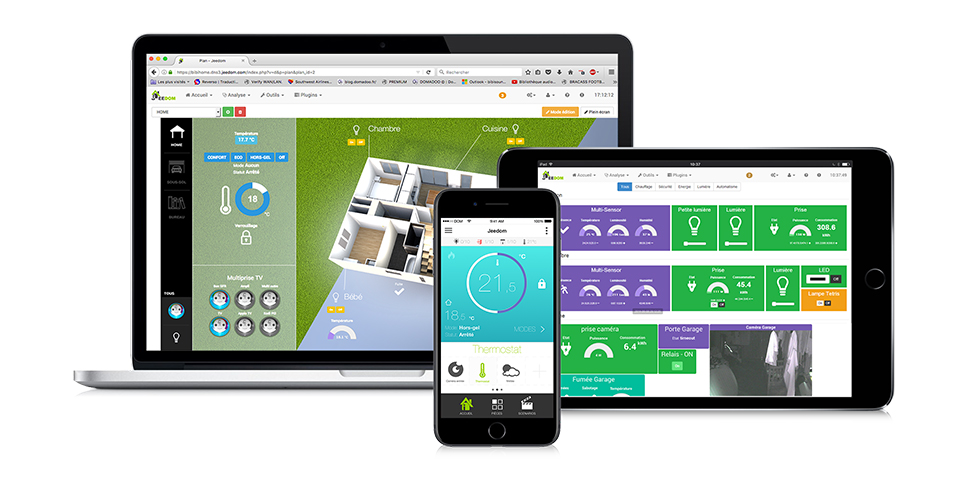
Amazon and Google voice assistants are compatible with the JEEDOM ATLAS. You will be able to control your home simply by voice.

Jeedom is compatible with many devices! Here you can find an exhaustive list of supported hardware.
Contents :
- JEEDOM ATLAS EnOcean gateway
- Antenna on SMA connector
- Ethernet cable 1m Cat 6
- EU 220v 2A power supply
- JEEDOM Power Service Pack
FEATURES :
TECHNICAL SPECIFICATIONS :
Data sheet
Il faut :
C’est une erreur assez grave le plus simple est de faire
mkdir -p /root/tmp/
cd /root/tmp
wget https://github.com/jeedom/core/archive/master.zip
unzip master.zip
cp -R /root/tmp/core-master/* /var/www/html
rm -rf /root/tmp/core-master
Depuis Jeedom 3.2 il n’est plus possible de se connecter avec admin/admin à distance pour des raison evidente de sécurité. Les identifiants admin/admin ne marche plus que en local. Attention si vous passer par le DNS même en local vous êtes forcement identifié comme à distance. Autre point par defaut seul les ip sur 192.168.. ou 127.0.0.1 sont reconnu comme local. Cela se configure dans l’administration de Jeedom partie sécurité puis IP “blanche”. Si malgrès tout ca vous n’arrivez toujours pas à vous connecter il faut utiliser la procedure de remise à zéro de mot de passe (voir ici :https://doc.jeedom.com/fr_FR/howto/reset.password)
Ca veut dire que Jeedom n’arrive pas a backuper la base de donnée ce qu’i peut laisser penser a un soucis de corrumption de base de données et de filesystem. Il n’y a malheureusement pas de commande miracle pour corriger. Le mieux est de lancer un backup et d’analyser la log de celui-ci. Dans les cas connu de soucis nous avons
- une table de la base corrompu => la c’est mal partie il faut voir pour essayer de réparer et si ca marche pas repartir du dernier bon backup (si vous etês sur garde SD c’est le bon moment pour la changer)
- pas assez de place sur le filesystem => regarder la page santé celle-ci peut vous l’indiquer
Jeedom ne trouve pas ou n’arrive pas a un pinguer la gateway. En général ca arrive si la box adsl redémarre (en particulier les livebox) et que Jeeodm n’a pas redemarré ou a redemarré plus vite que la box. Par sécurité il vous dit donc qu’il a trouvé un soucis et relance le processus de connection réseaux. Vous pouvez désactiver ce mécanisme en allant dans la configuration de Jeedom et en désactivant la gestion du réseaux par Jeedom.
Essayez de vider le cache de chrome, l’affichage des historique est calculé par rapport à l’heure du navigateur.
Si vous etes en DIY et sous Debian 9 ou plus, vérifiez qu’il n’y a pas eu une mise à jour d’Apache et donc le retour du privateTmp (visible en faisant ls /tmp et voir si il y a un dossier private*Apache). Si c’est le cas il faut faire :
mkdir /etc/systemd/system/apache2.service.d
echo "[Service]" > /etc/systemd/system/apache2.service.d/privatetmp.conf
echo " >> /etc/systemd/system/apache2.service.d/privatetmp.conf
Les alerte sont classé par priorité, de la moins importante à la plus importante : timeout, batterie warning, batterie danger, alerte warning, alerte danger
Ce genre de cas arrive si votre Jeedom n’est pas compatible avec le plugin. En général, une mise à jour de jeedom corrige le souci.
Sur une installation DIY c’est normal. En SSH, il faut faire la commande visudo et à la fin du fichier vous devez ajouter : www-dataNOPASSWD: ALL.
sudo service apache2 restart
Cela est dû à MySQL qui s’est arrêté, ce n’est pas normal, les cas courants sont :
- Manque de place sur le système de fichiers (peut être vérifier en faisant la commande “df -h”, en SSH)
- Problème de corruption de fichier(s), ce qui arrive souvent suite à un arrêt non propre de Jeedom (coupure de courant)
- Soucis mémoire, le système manque de mémoire et tue le process le plus consommateur (souvent la base de données). Cela peut se voir dans l’administration de l’OS puis dmesg, vous devez voir un kill par “oom”. Si c’est le cas il faut réduire la consommation de Jeedom en désactivant des plugins.
Malheureusement, il n’y a pas beaucoup de solution si c’est le deuxième cas, le mieux étant de récupérer une sauvegarde (disponible dans /var/www/html/backup par défaut), de réinstaller Jeedom et de restaurer la sauvegarde. Vous pouvez aussi regarder pourquoi MySQL ne veut pas démarrer depuis une console SSH :
sudo su -
service mysql stop
mysqld --verbose
Ou consulter le log : /var/log/mysql/error.log
Souvent cela est dû au fait que les équipements sont affectés à un objet qui n’est pas le fils ou l’objet lui-même du premier objet sélectionné à gauche dans l’arbre (vous pouvez configurer celui-ci dans votre profil).
Vérifiez si votre système de fichiers n’est pas corrompu, en SSH la commande est : “sudo dmesg | grep error” .
Pour que Jeedom fonctionne il faut une plateforme linux avec les droits root ou un système type docker. Il ne fonctionne donc pas sur une plateforme Android pure.
La webapp nécessite un smartphone supportant le HTML5 et le CSS3. Elle n’est donc malheureusement pas compatible Symbian.
Cela peut etre du à plusieurs chose, il faut :
Vérifier que votre Jeedom est toujours connecté au market (dans la page d’administration de jeedom, partie mise à jour vous avez un bouton de test)
Vérifier que le compte market à bien acheté le plugin en question
Vérifier que vous avez bien de la place sur Jeedom (la page santé vous l’indiquera)
Vérifier que votre version de Jeedom est bien compatible avec le plugin
Vérifier que votre Jeedom est toujours correctement connecté au market (Dans la configuration de Jeedom, onglet mise à jour)
Ils sont dans le dossier /var/www/html/backup
Rendez vous sur le market, connectez-vous avec votre compte puis allez sur votre page profil et demandez une réinitialisation des clefs d’installation.
Encore une fois cela est souvent dû à un plugin en beta alors que Jeedom est en stable. Pour voir l’erreur, il faut faire F12 puis console.
La cause la plus fréquente est l’utilisation d’un plugin en version beta et Jeedom en stable, ou l’inverse. Pour avoir le détail de l’erreur, il faut regarder le log http.error (dans /var/www/html/log).
Il faut réinitialiser ceux-ci :
/dev/urandom | tr -cd 'a-f0-9' | head -c 15)
echo "DROP USER 'jeedom'@'localhost'" | mysql -uroot -p
echo "CREATE USER 'jeedom'@'localhost' IDENTIFIED BY '${bdd_password}';" | mysql -uroot -p
echo "GRANT ALL PRIVILEGES ON jeedom.* TO 'jeedom'@'localhost';" | mysql -uroot -p
cd /usr/share/nginx/www/jeedom
sudo cp core/config/common.config.sample.php core/config/common.config.php
sudo sed -i -e "s/#PASSWORD#/${bdd_password}/g" core/config/common.config.php
sudo chown www-data:www-data core/config/common.config.php
Il faut se connecter en SSH à Jeedom et lancer le script d’auto-diagnostic :
sudo chmod +x /var/www/html/health.sh;sudo /var/www/html/health.sh
S’il y a un souci, le script essaiera de le corriger. S’il n’y arrive pas, il vous l’indiquera.
Vous pouvez aussi regarder le log /var/www/html/log/http.error. Très souvent, celui-ci indique le souci.
Voila une documentation, partie “Sous Windows : Putty”. Le “hostname” étant l’IP de votre Jeedom, les identifiants étant :
Username : “root”, password : “Mjeedom96”
Username : “jeedom”, password : “Mjeedom96”
Ou ce que vous avez mis à l’installation si vous êtes en DIY
A noter que lorsque vous ecrirez le mot de passe vous ne verrez rien s’ecrire à l’écran c’est normal.
Lors de votre première connexion à Jeedom (et même après si vous ne les avez pas modifiés), le nom d’utilisateur et le mot de passe par défaut sont admin/admin. A la première connexion, il vous est fortement recommandé de modifier ces identifiants pour plus de sécurité.
Cette erreur n’est pas due à Jeedom, mais à un problème avec le système. Si celui-ci persiste suite à une réinstallation, il est conseillé de voir avec le SAV pour un souci hardware.
Voici la procédure de restauration en mode usine d'une Jeedom Smart : https://doc.jeedom.com/fr_FR/installation/smart
Jeedom possède une version mobile adaptée à l’utilisation sur mobile et tablette. Il existe aussi une application native pour Android et iOS.
Il n’y a pas de durée standard, cela dépend du système et du volume de données à sauvegarder, mais il peut prendre plus de 5 minutes, c’est normal.
Il suffit lors de la connexion de cocher la case "Enregistrer cet ordinateur".
Il suffit sur une courbe historique de la commande, de cliquer sur le point en question. Si vous laissez le champs vierge, alors la valeur est supprimée.
Non ce n’est pas possible, mais vous pouvez dupliquer celui-ci grâce au plugin virtuel.
Oui c’est possible, soit en passant par le plugin widget, ou en utilisant la page Général → Affichage
Oui c’est possible, il suffit de glisser/déposer les commandes de votre objet sur sa configuration.
Non, Jeedom n’utilise pas d’infrastructure type "Cloud". Tout se fait en local et vous n’avez pas besoin de nos serveurs pour que votre installation fonctionne. Seuls les services comme le Market, la sauvegarde online ou le DNS Jeedom nécessitent l’utilisation de nos serveurs.
Il est conseillé de regarder les commandes exécutées par le scénario, souvent cela vient d’une commande qui ne se termine pas.
Non, Jeedom est pleinement utilisable sans aucune nécessité de quelque abonnement que ce soit. Cependant, il existe des services proposés pour les sauvegardes ou les appel/SMS, mais qui restent réellement optionnels.
You might also like